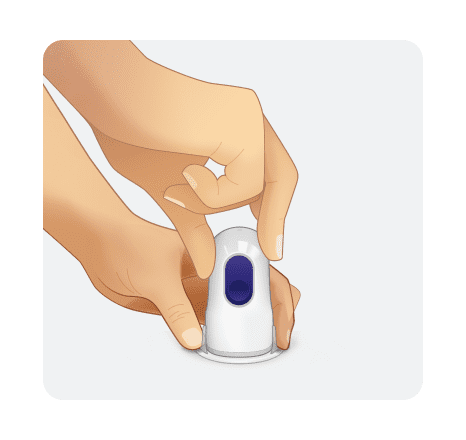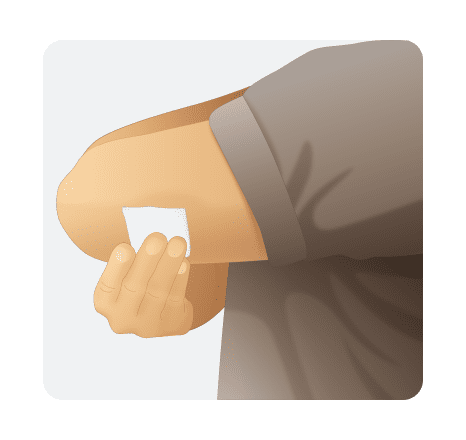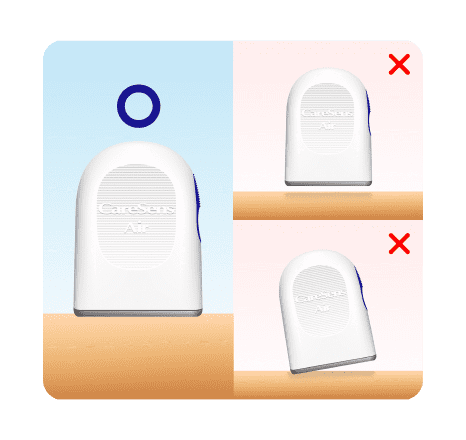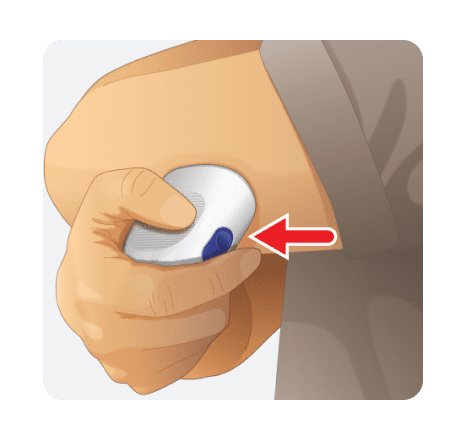Jak korzystać z produktu
Instalacja aplikacji i rejestracja
-
Krok 1
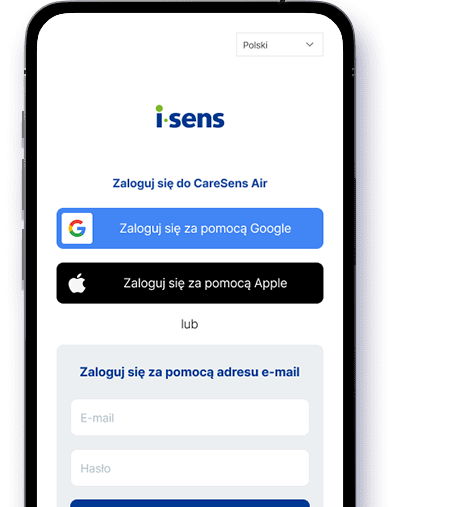 Uruchom aplikację CareSens Air na smartfonie i dotknij opcji Utwórz konto na ujednoliconym ekranie logowania.※ Jeśli jeszcze tego nie zrobiono, pobierz i zainstaluj aplikację CareSens Air, wyszukując ją w sklepie App Store lub Google Play.
Uruchom aplikację CareSens Air na smartfonie i dotknij opcji Utwórz konto na ujednoliconym ekranie logowania.※ Jeśli jeszcze tego nie zrobiono, pobierz i zainstaluj aplikację CareSens Air, wyszukując ją w sklepie App Store lub Google Play. -
Krok 2
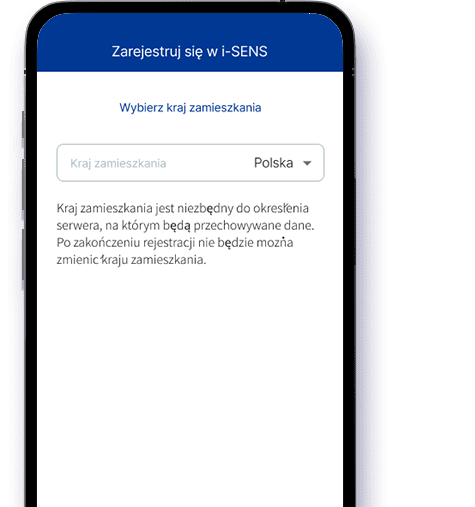 Wybierz swój kraj i przejdź do następnego kroku.
Wybierz swój kraj i przejdź do następnego kroku. -
Krok 3
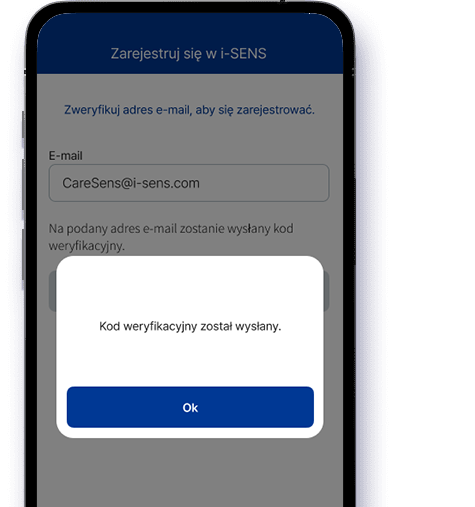 Wprowadź adres e-mail, którego chcesz używać dla swojego konta. Na podany adres e-mail zostanie wysłany 6-cyfrowy kod weryfikacyjny. Wprowadź kod, aby zakończyć weryfikację.※ Uwaga: Kod weryfikacyjny jest ważny przez 5 minut. Wprowadź go w tym czasie, aby dokończyć rejestrację.
Wprowadź adres e-mail, którego chcesz używać dla swojego konta. Na podany adres e-mail zostanie wysłany 6-cyfrowy kod weryfikacyjny. Wprowadź kod, aby zakończyć weryfikację.※ Uwaga: Kod weryfikacyjny jest ważny przez 5 minut. Wprowadź go w tym czasie, aby dokończyć rejestrację. -
Krok 4
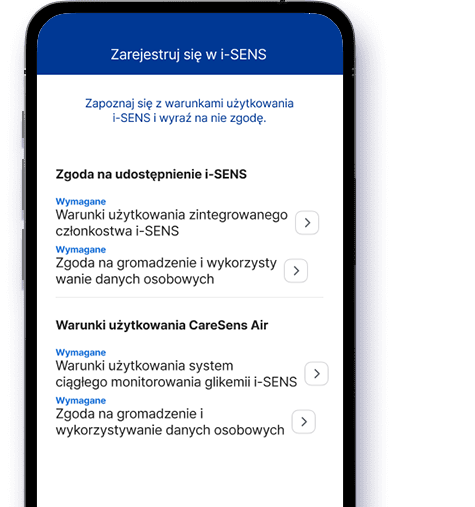 Przeczytaj regulamin, wybierz, czy się zgadzasz, i przejdź do następnego kroku.
Przeczytaj regulamin, wybierz, czy się zgadzasz, i przejdź do następnego kroku. -
Krok 5
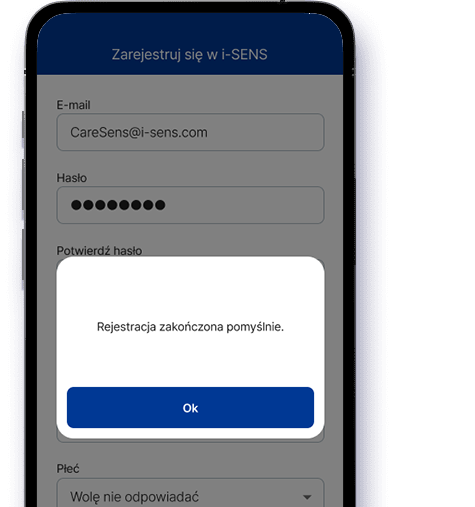 Wprowadź informacje o użytkowniku i naciśnij przycisk Potwierdź, aby zakończyć rejestrację.
Wprowadź informacje o użytkowniku i naciśnij przycisk Potwierdź, aby zakończyć rejestrację.
Łączenie z sensorem
-
Krok 1
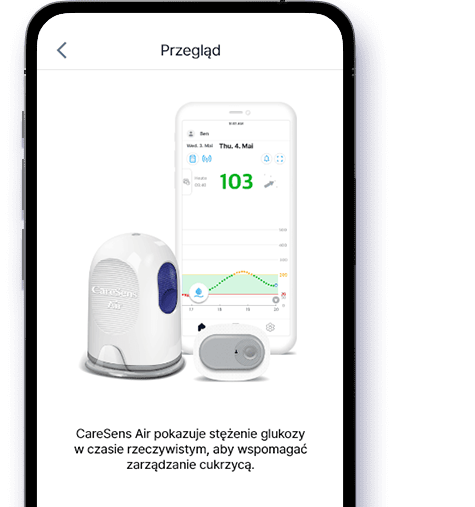 Zaloguj się do aplikacji użytkownika CareSens Air na swoim smartfonie i dotknij opcji Informacje o bezpieczeństwie, a następnie dotknij opcji Zeskanuj informacje sensora.
Zaloguj się do aplikacji użytkownika CareSens Air na swoim smartfonie i dotknij opcji Informacje o bezpieczeństwie, a następnie dotknij opcji Zeskanuj informacje sensora. -
Krok 2
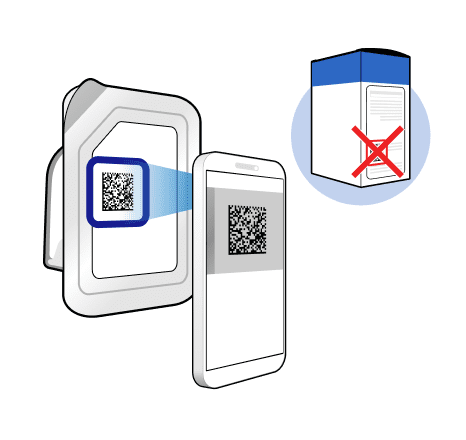 Na ekranie „Zeskanuj informacje sensora” zeskanuj kod kreskowy znajdujący się na etykiecie opakowania. Zamiast tego można ręcznie wprowadzić kod kreskowy, dotykając opcji Wprowadź ręcznie.※ Wprowadź informacje dokładnie tak, jak widnieją na etykiecie opakowania sensora.
Na ekranie „Zeskanuj informacje sensora” zeskanuj kod kreskowy znajdujący się na etykiecie opakowania. Zamiast tego można ręcznie wprowadzić kod kreskowy, dotykając opcji Wprowadź ręcznie.※ Wprowadź informacje dokładnie tak, jak widnieją na etykiecie opakowania sensora.
Jeśli numer seryjny i kod PIN zostaną wprowadzone nieprawidłowo, połączenie sensora nie powiedzie się. -
Krok 3
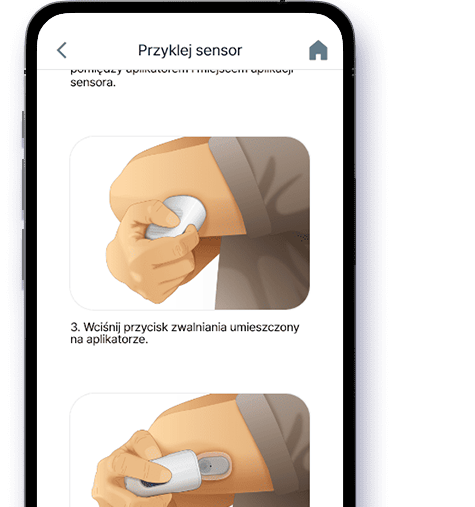 Postępuj zgodnie z instrukcjami wyświetlanymi na ekranie, aby zamocować sensor z tyłu ramienia, a następnie dotknij przycisku Rozpocznij parowanie.※ Przed podłączeniem sensora należy zapoznać się ze szczegółowymi instrukcjami podłączania sensora w podręczniku lub filmie instruktażowym.
Postępuj zgodnie z instrukcjami wyświetlanymi na ekranie, aby zamocować sensor z tyłu ramienia, a następnie dotknij przycisku Rozpocznij parowanie.※ Przed podłączeniem sensora należy zapoznać się ze szczegółowymi instrukcjami podłączania sensora w podręczniku lub filmie instruktażowym. -
Krok 4
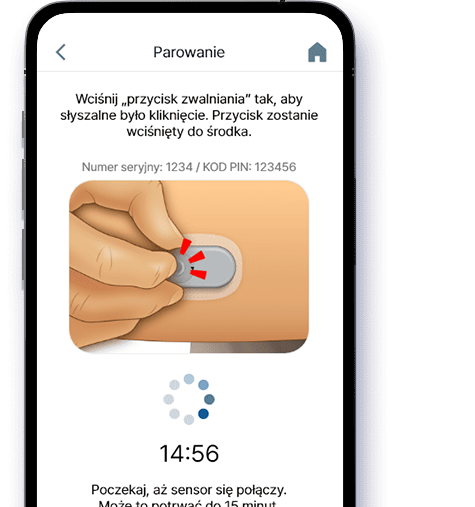 Naciśnij mocno przycisk zasilania na sensorze, aż usłyszysz wyraźne kliknięcie, a przycisk ulegnie zagłębieniu, aby podłączyć sensor. Po pomyślnym podłączeniu sensora wyświetlony zostanie ekran ustawień ostrzeżeń.※ W przypadku systemu iOS należy wprowadzić kod PIN zgodnie z żądaniem połączenia Bluetooth.
Naciśnij mocno przycisk zasilania na sensorze, aż usłyszysz wyraźne kliknięcie, a przycisk ulegnie zagłębieniu, aby podłączyć sensor. Po pomyślnym podłączeniu sensora wyświetlony zostanie ekran ustawień ostrzeżeń.※ W przypadku systemu iOS należy wprowadzić kod PIN zgodnie z żądaniem połączenia Bluetooth. -
Krok 5
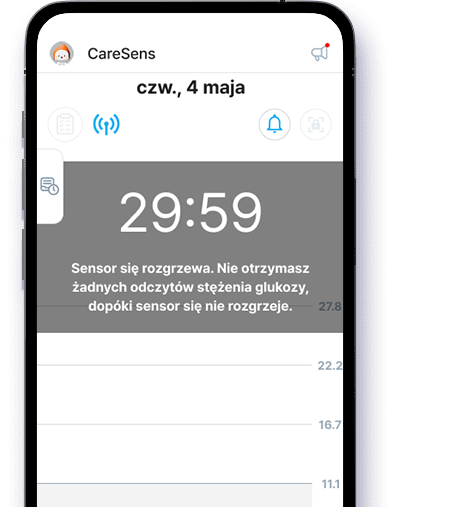 Po zakończeniu konfigurowania ustawień ostrzeżeń rozpocznie się 30-minutowy okres rozgrzewania sensora.
Po zakończeniu konfigurowania ustawień ostrzeżeń rozpocznie się 30-minutowy okres rozgrzewania sensora.
Zakładanie sensora
-
Krok 1
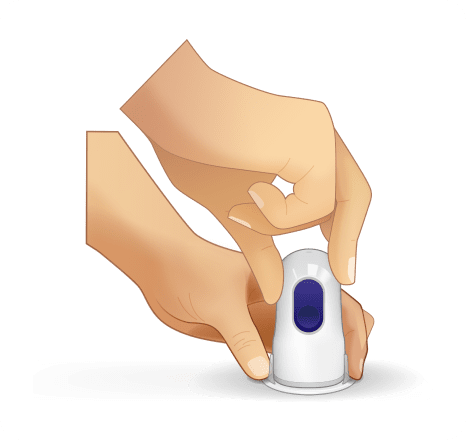 Otwórz opakowanie sensora CareSens Air. Dokładnie umyj ręce bieżącą wodą z mydłem i osusz je czystą ściereczką. Wyjmij aplikator z opakowania i umieść go na płaskiej, stabilnej powierzchni.※ Przed otwarciem opakowania sprawdź datę ważności na etykiecie opakowania sensora.
Otwórz opakowanie sensora CareSens Air. Dokładnie umyj ręce bieżącą wodą z mydłem i osusz je czystą ściereczką. Wyjmij aplikator z opakowania i umieść go na płaskiej, stabilnej powierzchni.※ Przed otwarciem opakowania sprawdź datę ważności na etykiecie opakowania sensora. -
Krok 2
 Przetrzyj obszar skóry, na którym sensor zostanie przymocowany, wacikiem nasączonym alkoholem i poczekaj, aż całkowicie wyschnie.
Przetrzyj obszar skóry, na którym sensor zostanie przymocowany, wacikiem nasączonym alkoholem i poczekaj, aż całkowicie wyschnie. -
Krok 3
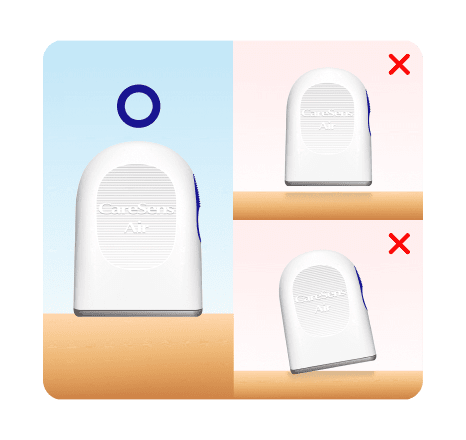 Zdejmij nasadkę zabezpieczającą i umieść aplikator poziomo z tyłu ramienia, w miejscu, w którym zostanie przymocowany sensor.※ Nie naciskaj przycisku zwalniającego na aplikatorze, dopóki nie będziesz gotowy do zamocowania sensora.
Zdejmij nasadkę zabezpieczającą i umieść aplikator poziomo z tyłu ramienia, w miejscu, w którym zostanie przymocowany sensor.※ Nie naciskaj przycisku zwalniającego na aplikatorze, dopóki nie będziesz gotowy do zamocowania sensora. -
Krok 4
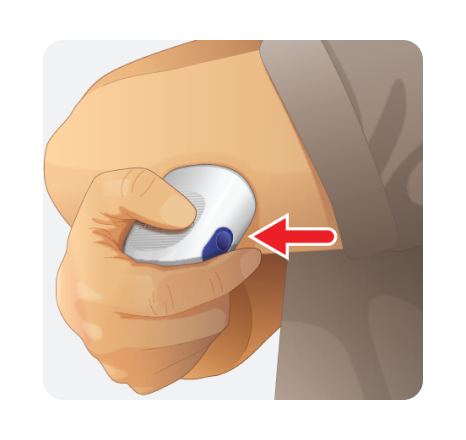 Naciśnij przycisk zwalniający na aplikatorze. Sensor zostanie zwolniony z aplikatora i będzie można go przymocować do tylnej części ramienia.
Naciśnij przycisk zwalniający na aplikatorze. Sensor zostanie zwolniony z aplikatora i będzie można go przymocować do tylnej części ramienia. -
Krok 5
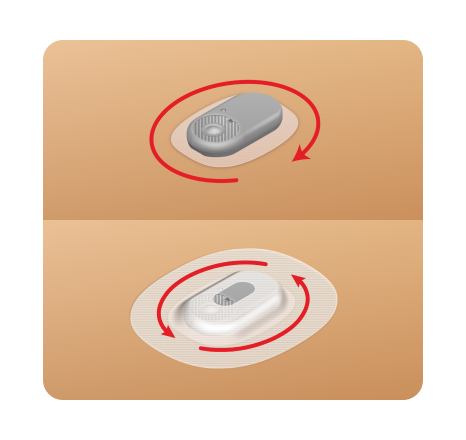 Zdejmij aplikator i upewnij się, że sensor został prawidłowo zamocowany. Po zamocowaniu sensora można przykleić plaster do sensora, aby zapobiec niefortunnemu usunięciu sensora z miejsca zamocowania.
Zdejmij aplikator i upewnij się, że sensor został prawidłowo zamocowany. Po zamocowaniu sensora można przykleić plaster do sensora, aby zapobiec niefortunnemu usunięciu sensora z miejsca zamocowania.
Ustawienia ostrzeżeń
-
Krok 1
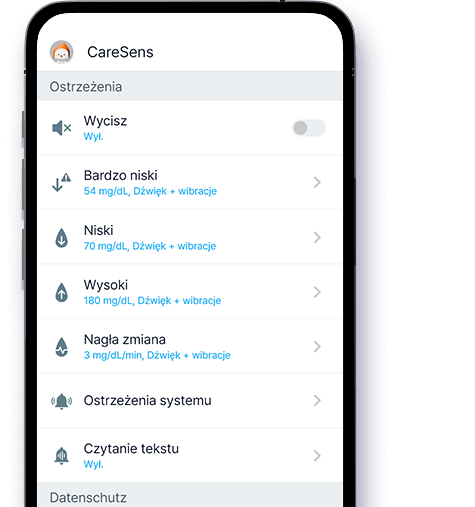 Ustaw poziomy ostrzeżeń o poziomie glikemii w Ustawieniach.
Ustaw poziomy ostrzeżeń o poziomie glikemii w Ustawieniach. -
Krok 2
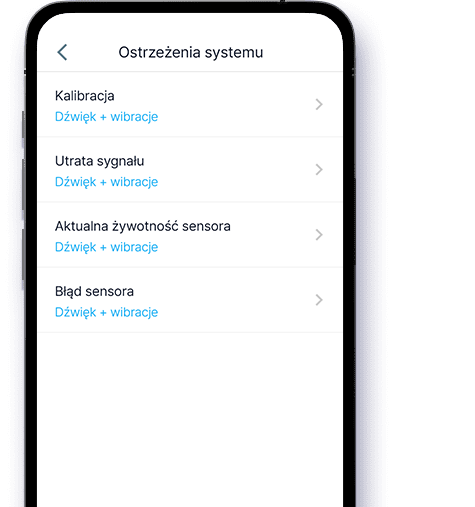 W sekcji Ostrzeżenia systemu można wybrać, czy mają być odbierane ostrzeżenia, takie jak kalibracja, utrata sygnału, pozostały czas działania sensora, błąd sensora.
W sekcji Ostrzeżenia systemu można wybrać, czy mają być odbierane ostrzeżenia, takie jak kalibracja, utrata sygnału, pozostały czas działania sensora, błąd sensora. -
Krok 3
 Ustaw opcję Wycisz, aby wyciszyć wszystkie.
Ustaw opcję Wycisz, aby wyciszyć wszystkie.
Jak korzystać z produktu
Obejrzyj film instruktażowy dotyczący korzystania z produktu
-
Pierwsze kroki z urządzeniem CareSens Air
-
Jak usunąć i wymienić sensor
CareSens Air
-
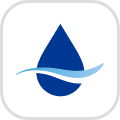 Instrukcja obsługi aplikacji CareSens Air
Instrukcja obsługi aplikacji CareSens Air-
Instrukcja obsługi aplikacji CareSens Air
-
-
 Instrukcja obsługi aplikacji Sens365
Instrukcja obsługi aplikacji Sens365-
Instrukcja obsługi aplikacji Sens365
-
-
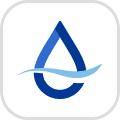 Instrukcja obsługi strony Sens365
Instrukcja obsługi strony Sens365-
Strona internetowa Sens365 — użytkownik sensora
-
Strona internetowa Sens365 — opiekun/lekarz
-


 대한민국 (한국어)
대한민국 (한국어) Belgique (Français)
Belgique (Français) Chile (Español)
Chile (Español) Czech Republic (čeština)
Czech Republic (čeština) Deutschland (Deutsch)
Deutschland (Deutsch)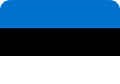 Estonia (English)
Estonia (English) Finland (English)
Finland (English) Magyarország (Magyar)
Magyarország (Magyar) Italia (italiano)
Italia (italiano) Nederland (Nederlands)
Nederland (Nederlands) New Zealand (English)
New Zealand (English) North Macedonia (Македонски)
North Macedonia (Македонски) España (Español)
España (Español) Thailand (แบบไทย)
Thailand (แบบไทย) Türkiye (Türkçe)
Türkiye (Türkçe) United Kingdom (English)
United Kingdom (English) United States (English)
United States (English) Việt Nam (Tiếng Việt)
Việt Nam (Tiếng Việt) Hong Kong (繁體中文)
Hong Kong (繁體中文)